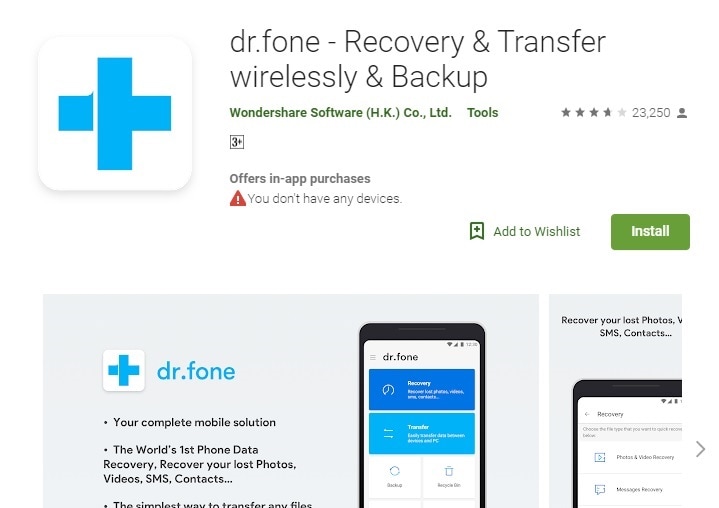8 módszer: Fájlok átvitele PC-ről Androidra
Fájlokat kell átvinned a számítógépről az Androidra? Nos, a jó hír az, hogy rengeteg lehetőség áll az Ön rendelkezésére, és szerencsére nem kell időt vesztegetnie a különböző módszerekkel való kísérletezésre. Ez azért van így, mert részletes útmutatót adtunk arról, hogyan vihetünk át fájlokat PC-ről Androidra Bluetooth, harmadik féltől származó szoftver, Wi-Fi és felhőalapú platformok használatával.
Tehát olvassa el ezt a cikket, és válassza ki a lehető legjobb fájlátviteli módot Android-eszközéhez.
- 1. rész: Hogyan vihetünk át fájlokat PC-ről Androidra másolás és beillesztés segítségével?
- 2. rész: Hogyan vihetünk át fájlokat PC-ről Androidra a DrFoneTool segítségével?
- 3. rész: Hogyan vihetünk át fájlokat PC-ről Androidra Wi-Fi-n keresztül?
- 4. rész: Hogyan vihetünk át fájlokat számítógépről Androidra Bluetooth segítségével?
- 5. rész: A 3 legnépszerűbb alkalmazás a fájlok PC-ről Androidra való átviteléhez
1. rész: Hogyan vihetünk át fájlokat PC-ről Androidra másolás és beillesztés segítségével?
A fájlok PC-ről Androidra történő átvitelének legegyszerűbb módja a fájlok másolása és beillesztése. A fájlok PC-ről Androidra való átvitelének megtanulásához kövesse az alábbi lépéseket:
1. lépés – Először is csatlakoztassa Android-eszközét USB-eszközön keresztül a számítógéphez.
2. lépés – Kérjük, várja meg, amíg a számítógép elolvassa az eszközt.
3. lépés – A File Explorer nevű program megnyitja az összes fájlt az eszközön. Ezután egyszerűen meg kell látogatnia a számítógépe „Hard Drive” mappáját, és ki kell választania az Android-eszközre átvinni kívánt fájlokat.
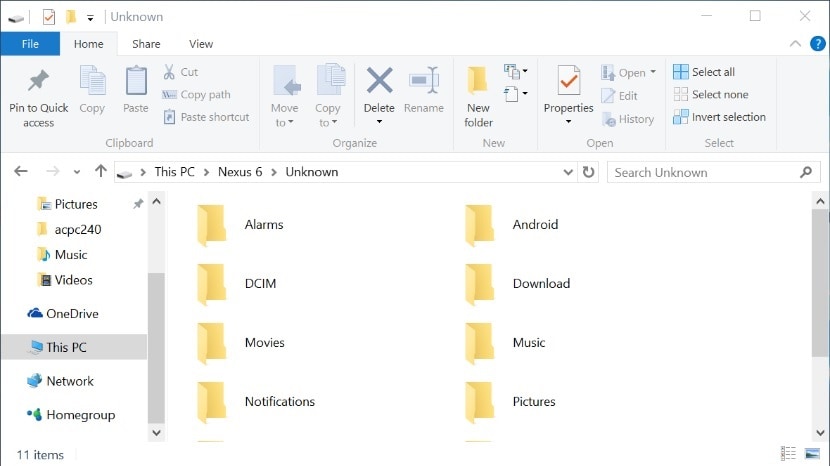
4. lépés – Ez egy egyszerű eset a videók, dalok és képek kivágására és beillesztésére PC-ről Android-eszközre úgy, hogy kiválasztja vagy létrehozza a kívánt mappát Android-eszközén.
A másolás és beillesztés a legegyszerűbb technika a felhasználók számára, mivel nincs szüksége harmadik féltől származó szoftverre a tranzakció végrehajtásához, és nem kell jó számítógépes ismerete sem.
Van azonban néhány hátránya is.
- Ez a módszer csak bizonyos fájltípusokkal, például fényképekkel és videókkal működik.
- Vannak más adattípusok, például üzenetek, névjegyek és közösségimédia-üzenetek, amelyeket nem lehet továbbítani ezzel a módszerrel.
- Előfordulhat, hogy a számítógépén lévő összes fájl nem kompatibilis az Android-eszközzel.
- Ezenkívül a másolás és beillesztés folyamata sok időt veszíthet, ha nagy mennyiségű tartalommal rendelkezik.
2. rész: Hogyan vihetünk át fájlokat PC-ről Androidra a DrFoneTool segítségével?
A DrFoneTool egy harmadik féltől származó szoftver, amelyet kifejezetten arra terveztek, hogy megkönnyítse a fájlok átvitelét a különböző eszközök között. Több modullal érkezik, beleértve DrFoneTool – Telefonkezelő (Android) amely fájltípusokat továbbít az összes eszközön, beleértve az iOS/Android eszközöket is. A DrFoneTool kiváló megoldás más módszerekhez képest, mivel különféle fájltípusokat, például szöveges üzeneteket, névjegyeket, podcastokat, e-könyveket és még sok mást továbbíthat. Ezenkívül az Android-eszközök különböző formátumokban és verziókban kaphatók. Nem mindegyik verzió kompatibilis az Ön számítógépével. A kompatibilitás azonban nem jelent problémát a DrFoneTool – Phone Manager (Android) használatakor. A szoftver több mint 6000 eszközzel kompatibilis. A DrFoneTool – Phone Manager azért is előnyös, mert a tranzakció egyetlen kattintással végrehajtható.

DrFoneTool – Telefonkezelő (Android)
Egyablakos megoldás fájlok PC-ről Androidra való átvitelére
- Másolja át, kezelje, exportálja/importálja zenéit, fényképeit, videóit, névjegyeit, SMS-eit, alkalmazásait stb.
- Biztonsági másolatot készíthet zenéiről, fényképeiről, videóiról, névjegyeiről, SMS-eiről, alkalmazásairól stb. a számítógépre, és egyszerűen visszaállíthatja azokat.
- Az iTunes átvitele Androidra (fordítva).
- Teljesen kompatibilis több mint 3000 Android-eszközzel (Android 2.2 – Android 10.0) a Samsung, LG, HTC, Huawei, Motorola, Sony stb.
- Teljesen kompatibilis a Windows 10 és a Mac 10.15 rendszerrel.
Használja a DrFoneTool – Phone Manager (Android) alkalmazást a fájlok PC-ről Androidra való átvitelére? Nos, az első dolog, amit meg kell tennie, a DrFoneTool – Phone Manager (Android) letöltése és telepítése. Ezt követően kövesse az alábbi lépéseket a tranzakció befejezéséhez.
1. lépés – A legelső lépés, mint általában, a DrFoneTool szoftver elindítása, a „Transfer” komponens kiválasztása, majd az Android-eszköz csatlakoztatása USB-n keresztül.
2. lépés – A kapcsolat létrejötte után különféle lehetőségeket fog látni a DrFoneTool főoldalán. Válassza ki az Android rendszerre átvinni kívánt részt, például fényképeket, videókat, zenéket vagy másokat.

Itt példát vettünk a Fotó opcióra.
3. lépés – Kattintson a „Fotók” fülre az Android-eszközön tárolt összes fénykép megtekintéséhez.

4. lépés – Most válassza ki az összes átvinni kívánt fényképet, kattintson az ikonra, és válassza a ‘Fájl hozzáadása’ vagy a ‘Mappa hozzáadása’ lehetőséget, hogy átvigye őket egy Android-eszközre.

5. lépés – Végül a megfelelő adatok kiválasztása után adja hozzá az összes fényképet az Android-eszközhöz.

3. rész: Hogyan vihetünk át fájlokat PC-ről Androidra Wi-Fi-n keresztül?
Ebben a részben megtudhatja, hogyan használhatja a Wi-Fi-t a fájlok PC-ről Androidra való átvitelére. A Wi-Fi kapcsolat használata segít a különböző eszközök közötti gyors adatátvitelben.
Ugyanerre a célra itt a „DrFoneTool – Data Recovery & Transfer Wirelessly & Backup” nevű alkalmazást választottuk. Az alkalmazás nagyon praktikus, miközben mindenféle átviteli feladattal foglalkozik, bármilyen médium is legyen, és kétségtelenül a legmegbízhatóbb.
A fájlok PC-ről Androidra Wi-Fi-n keresztüli átviteléhez a fenti alkalmazás segítségével a következő folyamat szükséges:
1. lépés: Először töltse le és telepítse a DrFoneTool – Data Recovery & Transfer Wirelessly & Backup alkalmazást https://play.google.com/store/apps/details?id=com.wondershare.drfone gyors Wi-Fi kapcsolat használatával.
2. lépés: Most látogasson el a számítógép böngészőjébe, és nyissa meg az alkalmazást Android-eszközén.
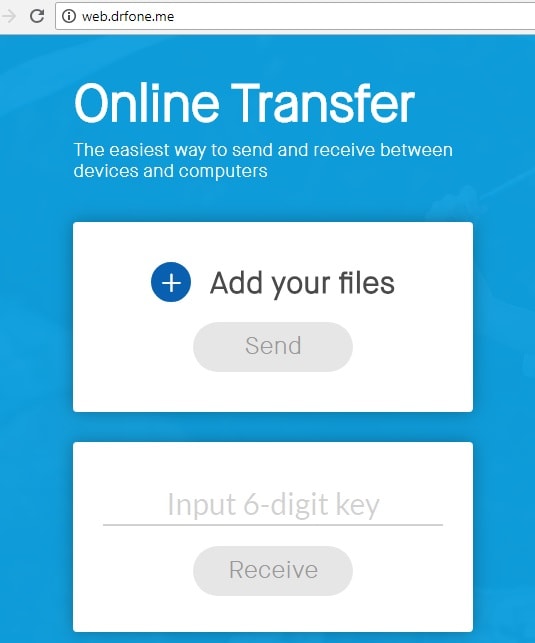
Lépés 3:
A számítógépen: Itt lehetőség nyílik arra, hogy fájlokat töltsön fel a számítógépéről a „Fájlok hozzáadása” opcióval. Feltöltés után egyszerűen nyomja meg a Küldés gombot, miután beírt egy 6 számjegyű kulcsot a számítógépén.
Android-eszközén: A fájlok fogadásához ellenőrizze a 6 számjegyű kulcsot, és fogadja a fájlokat
Ez az, a fenti egyszerű lépések követésével könnyedén átviheti a fájlokat PC-ről Androidra.
4. rész: Hogyan vihetünk át fájlokat számítógépről Androidra Bluetooth segítségével?
A Bluetooth az egyik régebbi módszer a fájlok eszközök közötti átvitelére. Jóval a Wi-Fi-alapú megoldások megjelenése előtt a Bluetooth volt az egyetlen elérhető lehetőség. A módszer ma is érvényes, és életképes alternatívája a Wi-Fi-nek és a harmadik féltől származó programoknak. A Bluetooth használatának egyik előnye a hozzáférhetőség. A legtöbb telefon és számítógép beépített Bluetooth funkcióval rendelkezik. Ezért bárki, akinek Android és PC van, használhatja a Bluetooth-t a fájlátvitel megkönnyítésére.
Ha érdekli a Bluetooth használata a fájlok PC-ről Androidra való átvitelére, akkor kövesse az alábbi lépéseket a munka elvégzéséhez!
1. lépés – Először meg kell győződnie arról, hogy a Bluetooth be van kapcsolva mind az Android-eszközön, mind a számítógépen.
Android esetén lépjen a Beállítások > Bluetooth menüpontra, PC esetén pedig kattintson a Start > Beállítások > Bluetooth elemre.
2. lépés – Csatlakoztassa mindkét eszközt egymáshoz, és győződjön meg arról, hogy mindkettő észlelhető módban van.
3. lépés – Az Android-eszköznek most meg kell jelennie az elérhető eszközök listájában. A kapcsolat létrehozásához kattintson a „Párosítás” gombra.

4. lépés – Az eszközöket most össze kell párosítani. A Windows 10 rendszeren azonban előfordulhat, hogy kap egy jelszót, amelynek meg kell egyeznie az Android-eszközön megadott kóddal. A kódok egyeztetése után fogadja el a csatlakozási kérelmet.

5. lépés – Most a számítógépén (itt a Windows 10 példáját vettük) lépjen a Beállítások > Bluetooth elemre. Kattintson a „Fájlok küldése és fogadása Bluetooth-on keresztül” elemre.

Ezután kattintson a „Fájlok küldése” gombra, hogy adatokat küldjön Android-telefonjára> Válassza ki Android-eszközét, majd kattintson a „Tovább” gombra a fájl átvitelének befejezéséhez.
Bár a Bluetooth könnyen elérhető, nem a tökéletes módszer a Windows és az Android közötti átvitel megkönnyítésére.
- Ennek egyik oka a hatékonyság, mivel léteznek újabb technológiák, amelyek egyetlen kattintással képesek végrehajtani az átvitelt. A Bluetooth tovább tart a fájlátviteli folyamat befejezéséhez.
- A másik ok a megbízhatóság, mivel fennáll az esélye annak, hogy vírustámadások miatt az adatok megsérülnek (ha az egyik eszközt már érintett vírus)
5. rész: A 3 legnépszerűbb alkalmazás a fájlok PC-ről Androidra való átviteléhez
Számos alkalmazás létezik a fájlok PC-ről Androidra való megosztására. Egy átfogó tanulmány után felfedeztük a három legjobb alkalmazást a két eszköz közötti adatátvitelhez.
DrFoneTool – Adat-helyreállítás és -átvitel vezeték nélkül és biztonsági mentés
DrFoneTool – Adat-helyreállítás és -átvitel vezeték nélkül és biztonsági mentés a legjobb alkalmazás a fájlátvitelhez. Eredetileg a hiányzó adatok helyreállítására tervezték, de a legújabb frissítések átviteli funkciókat biztosítanak ehhez a funkcióval ellátott alkalmazáshoz. Az alkalmazás számos funkcióval rendelkezik, többek között:
- Könnyű fájlok átvitele PC és Android között
- A felülírás miatt törölt adatok helyreállítása.
- Adatok helyreállítása a gyorsítótárból rootolás nélkül.
- Nincs szükség kábelekre a vezeték nélküli tranzakciókhoz.
- Csak annyit kell tennie, hogy megnyitja a we.drfone.me webhelyet egy böngészőben.
dropbox
A Dropbox az egyik legnépszerűbb fájltárhely szolgáltatás. A program mobil eszközökön és asztali számítógépeken is működik. Ez egy fantasztikus lehetőség, mert olyan egyszerű és hozzáférhető. Pillanatok alatt végrehajtja a tranzakciókat, például a Windows és az Android közötti átvitelt. A Dropbox számos műveletet hajt végre, például személyes felhőt, fájlszinkronizálást és kliensszoftvert. Kiválóan alkalmas fájlok átvitelére asztali számítógépek és mobil eszközök között.
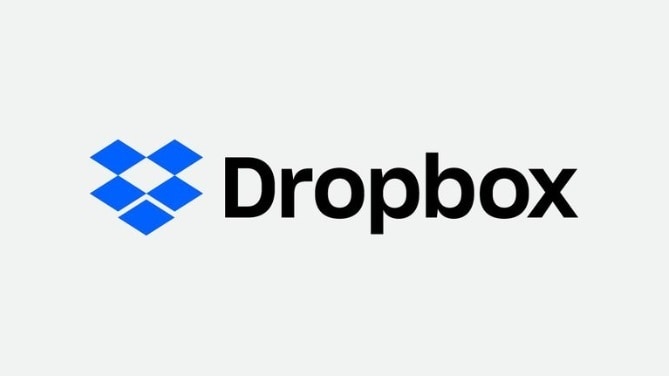
Android
Egy másik fantasztikus alkalmazás a fájlátvitelhez, az Airdroid kifejezetten a tartalom mobilról számítógépre való átvitelére és fordítva. Ha egy egyszerűsített, áramvonalas módszert keres a tartalom PC-ről Androidra való átvitelére, akkor ne keressen tovább az Airdroidnál.

Előfordulhatnak olyan helyzetek, amikor fájlokat kell küldenie PC-ről Androidra. Az olyan hagyományos módszerek, mint a másolás/beillesztés, életképesek, de súlyosan hátráltatják az olyan tényezők, mint a kényelem. Másrészt a Wi-Fi és a Bluetooth képes, de előfordulhat, hogy néhány technikai probléma akadályozza az átvitelt. Ezért javasoljuk, hogy harmadik féltől származó alkalmazásokat használjon, mert ezek a fájlok átvitelének legegyszerűbb és legegyszerűbb módja. A legjobb alkalmazás ezek közül a DrFoneTool, mert az egész folyamatot néhány kattintásra leegyszerűsíti.
Legfrissebb cikkek